Descrição
- Ofereça serviços adicionais nas páginas do seu produto (garantia, seguro, serviços de transferência especial, personalizações, etc.) para aumentar o valor do pedido;
- Promova produtos opcionais ou relacionados ao que os usuários estão visualizando para incentivá-los a comprar mais itens com o mesmo pedido;
- Permitir que os usuários façam upload de fotos, imagens ou arquivos para solicitar um produto personalizado;
- Configure suas opções usando a biblioteca abrangente de elementos incluídos no plug-in: campos de texto, menus suspensos selecionados, botões de opção, caixas de seleção, imagens, selecionadores de data, campos de upload, amostras de cores, etc.
- Use imagens, ícones, rótulos e amostras de cores para mostrar as variações disponíveis do produto;
- Definir regras de dependência para mostrar opções diferentes de acordo com a seleção do usuário (por exemplo, mostrar um campo Upload SOMENTE SE o usuário tiver selecionado a caixa de seleção “Personalizar produto”);
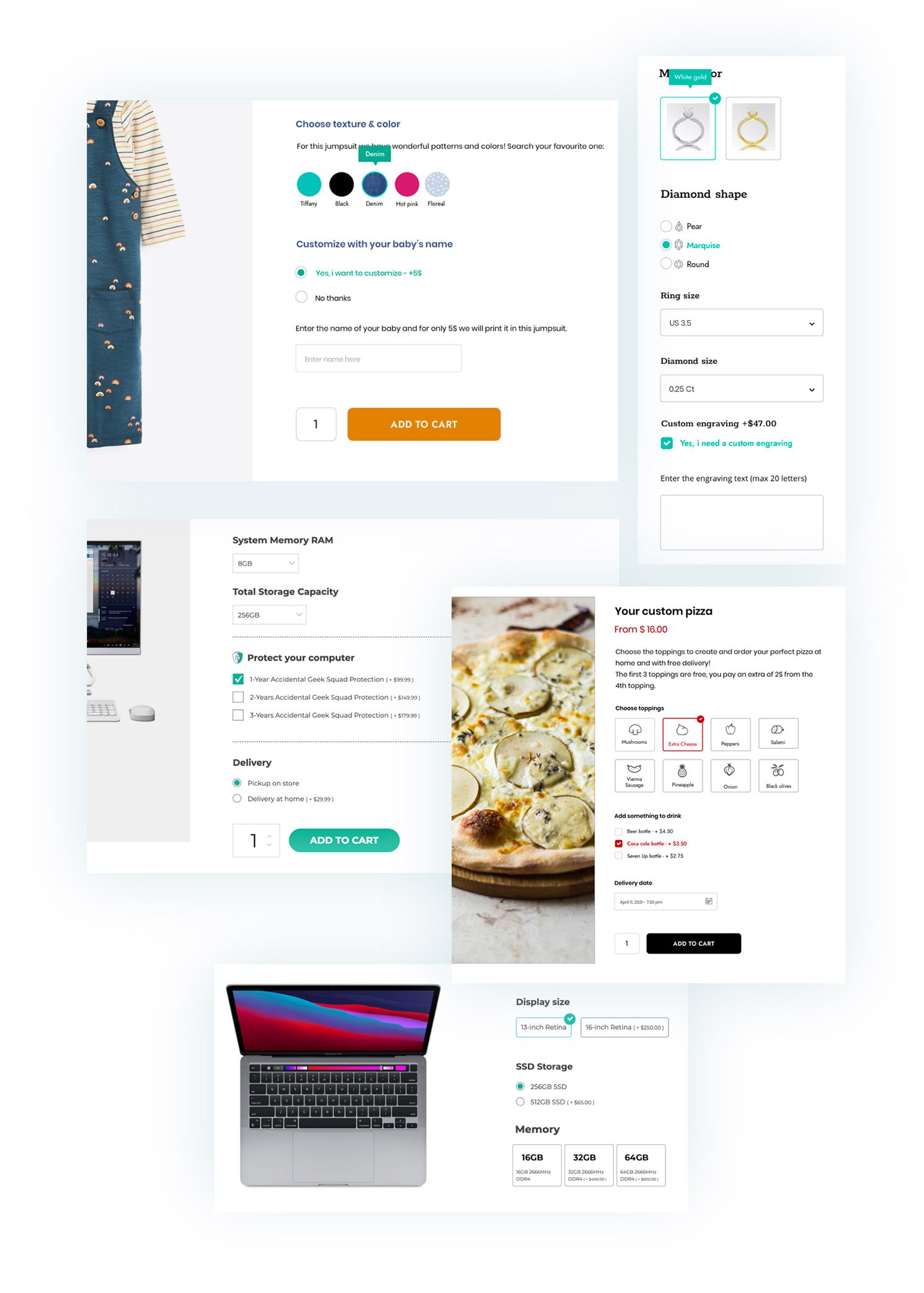
A ferramenta definitiva para adicionar opções e serviços extras (gratuitos ou pagos) aos seus produtos e oferecê-los aos seus usuários
O WooCommerce permite a venda de qualquer tipo de produto e permite que os usuários escolham variações simples, como tamanho e cor.
No entanto, isso não é suficiente. Se você vende seus produtos online, provavelmente precisará de opções mais avançadas. Por exemplo, se você vende anéis ou joias, pode ser necessário permitir que seus clientes adicionem um texto personalizado para ser gravado em uma joia ou escolham quilates para uma pedra preciosa, o tamanho e a cor do ouro.
Se você vende camisetas, xícaras e outros itens personalizados, certamente precisa de um campo para permitir que seus clientes carreguem arquivos, como suas fotos, durante o processo de checkout. Ou, se você administra um site de comércio eletrônico para produtos de tecnologia, pode oferecer serviços de garantia e assistência por um custo extra ou permitir que os usuários selecionem um grande número de opções, como RAM, processador, tamanho da tela, peso, etc.
Algumas opções podem ter um custo maior do que outras ou exigir uma dependência e aparecer somente após uma seleção específica ter sido feita pelo usuário. Todos esses cenários precisam de uma ferramenta versátil e poderosa para ajudá-lo a adicionar um número ilimitado de opções, de qualquer tipo, a uma página de produto.
Com YITH WooCommerce Product Add-ons e opções extras , você pode criar vários blocos de opções para inserir em seus produtos: depois de criar o bloco, você pode adicionar as opções de que precisa, escolhendo elementos através de uma biblioteca incrível (campos de entrada, áreas de texto, selecione menus suspensos, caixas de seleção, imagens, rótulos, botões de opção, campos de upload, selecionadores de data, etc.). Para cada opção, você pode definir um custo adicional, que será adicionado ao preço padrão do produto, e, em poucos minutos, você estará pronto para vender produtos complexos ou personalizáveis e oferecer qualquer tipo de serviço opcional aos seus clientes.
Crie blocos ilimitados de opções para mostrar em produtos ou categorias de produtos específicos
Crie um bloco de opções para todos os produtos em uma determinada categoria, outro bloco para um produto específico, o terceiro bloco para outro produto diferente e assim por diante. O plugin permite criar e configurar um número ilimitado de blocos, cada um deles com um número ilimitado de opções. A ideia principal por trás disso é, como sempre, flexibilidade.
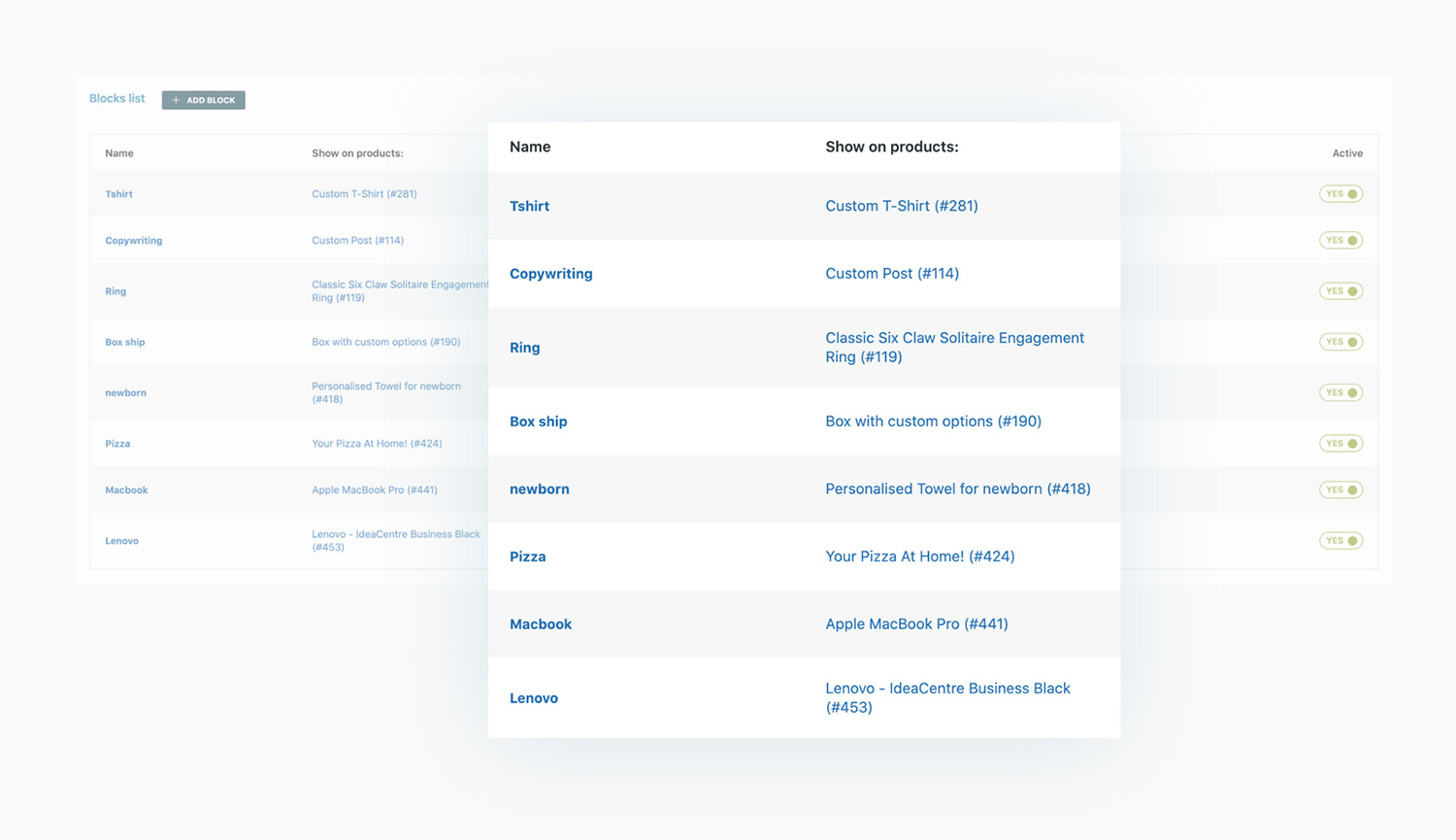

Preencha cada bloco, escolhendo uma ou mais opções entre as disponíveis na biblioteca
Escolha as opções que deseja adicionar ao bloco na biblioteca de opções fornecida. Para apresentar suas opções de produto, você pode usar caixas de seleção, selecionar menus suspensos, campos de upload de arquivo, campos de entrada, amostras de cores, rótulos textuais ou rótulos com imagens, selecionadores de data e muito mais.
Promova produtos como opções adicionais
Desde a versão 2.0, você pode selecionar um produto como uma opção: desta forma, na página de detalhes do produto, você pode sugerir um ou mais produtos ou serviços relacionados, opções paralelas e empurrar o usuário para adicioná-los todos em massa ao carrinho em apenas um clique.
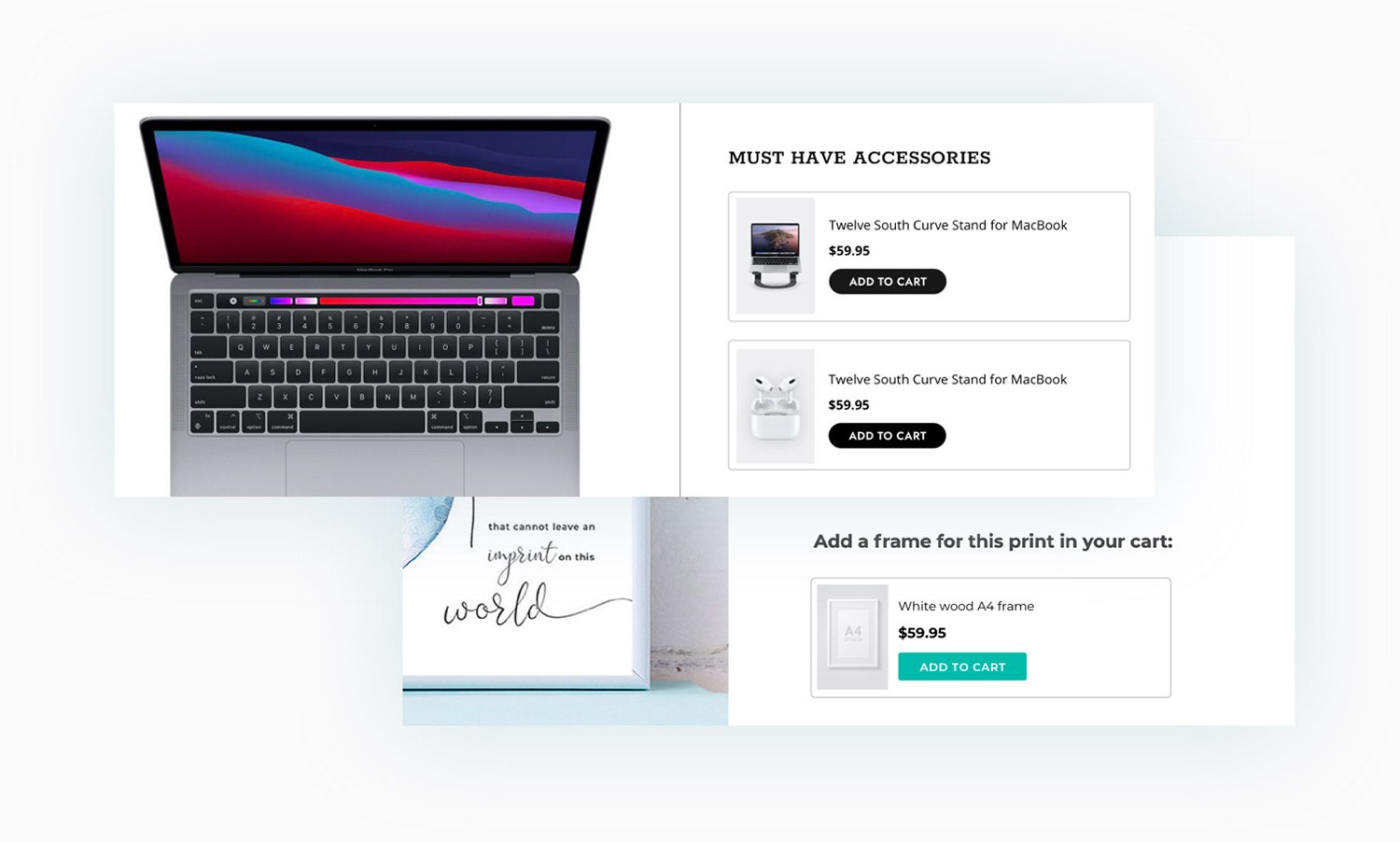
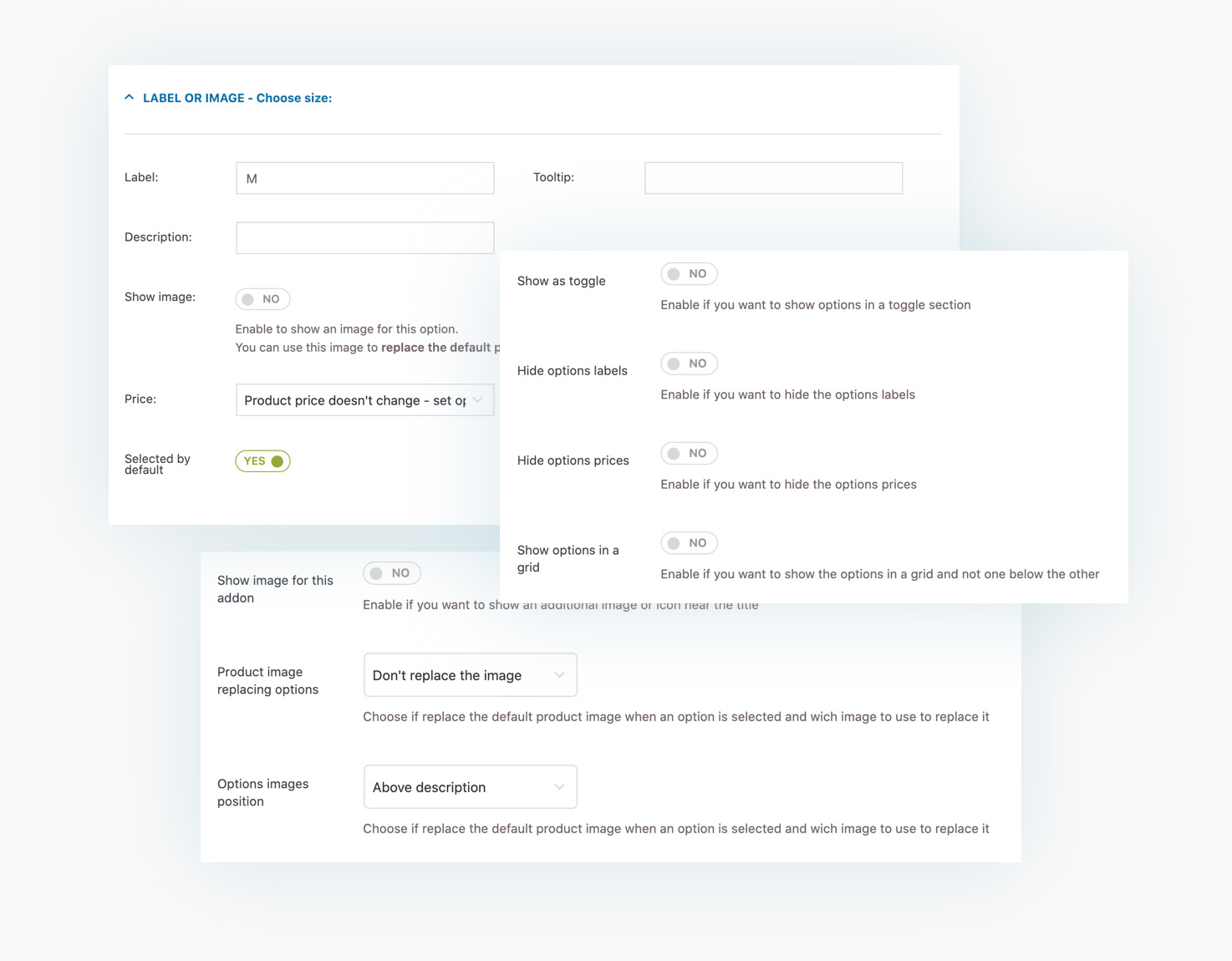
Personalize todas as opções para mostrá-las do jeito que você gosta
Uma vez que a opção foi adicionada ao bloco, você pode personalizar a forma como ela aparece na página do produto: defina qual título e / ou descrição mostrar; adicione uma dica de ferramenta e uma imagem para identificar facilmente a opção (você também pode escolher se essa imagem substituirá a imagem padrão do produto quando for selecionada pelo usuário); você também pode definir a opção como “obrigatório” e decidir se deseja exibi-la como selecionada por padrão na página.
Defina o preço (normal e à venda) para cada opção ou defina um valor percentual que aumentará ou diminuirá o preço final do produto
Para cada opção você pode escolher se pode ser selecionada pelo usuário gratuitamente, se irá adicionar um custo extra ao preço base (uma sobretaxa fixa ou percentual sobre o preço do produto) ou se, por outro lado, selecioná-lo irá aplicar um desconto no preço do produto. Além disso, nas opções de bloqueio, você pode escolher se deseja oferecer as primeiras opções escolhidas pelo usuário gratuitamente (por exemplo, você vende uma pizza e os três primeiros ingredientes selecionados pelo usuário estão incluídos no preço da pizza, mas a partir do quarto , cada cobertura adicional terá um custo extra).
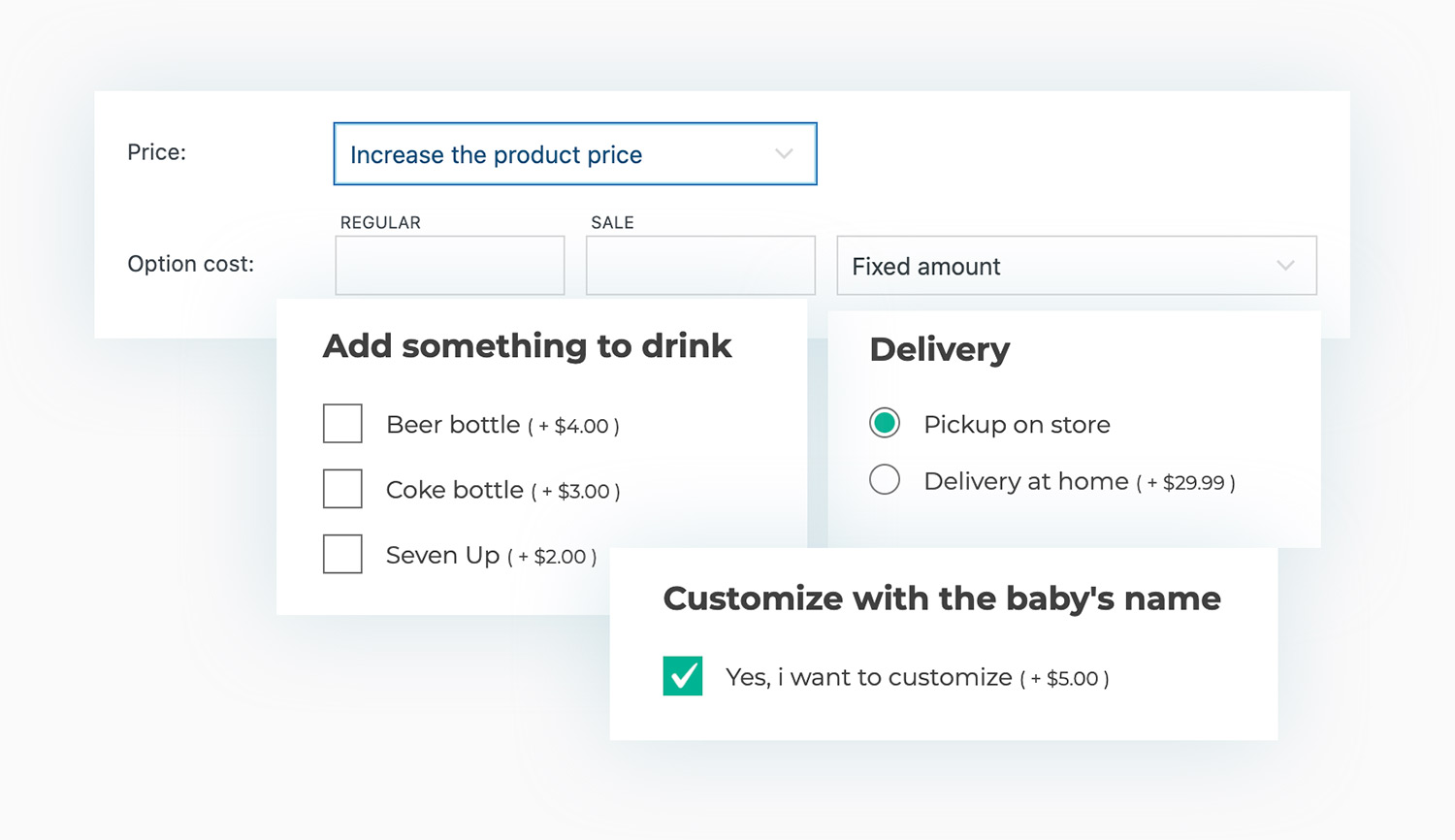
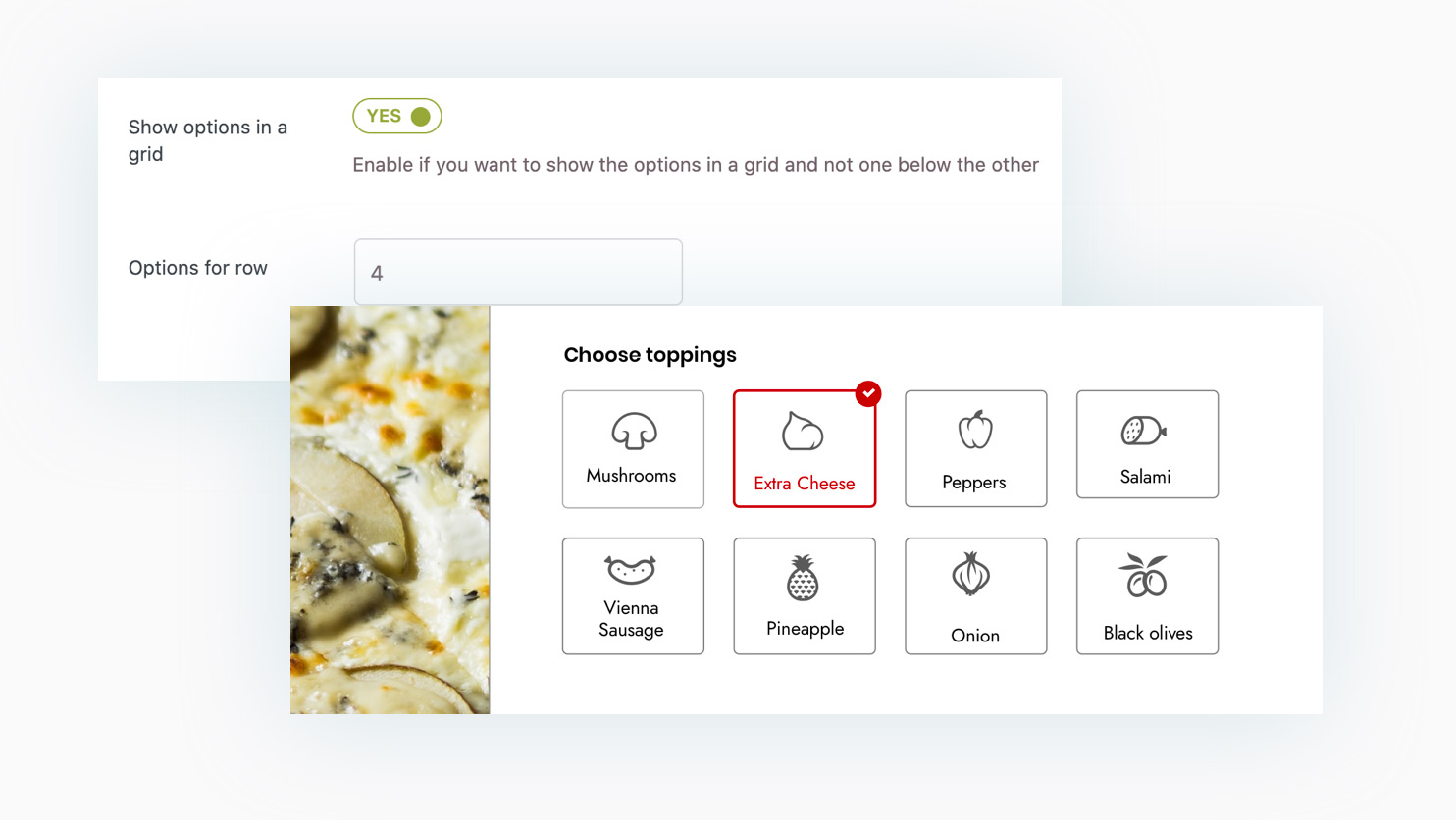
Escolha se deseja mostrar as opções em uma linha vertical ou em uma grade
Escolha se deseja mostrar as opções em um layout vertical, uma abaixo da outra, ou mostrá-las em uma grade horizontal. No último caso, você pode definir o número de colunas em que as opções serão divididas.
Crie regras de dependências (lógica condicional) para mostrar ou ocultar as opções com base na seleção do usuário
As regras de dependência tornam o plug-in ainda mais poderoso e mostram ou ocultam opções específicas com base no que o usuário seleciona. Por exemplo, você pode mostrar a opção de envio expresso apenas para usuários que selecionam a região onde essa opção de entrega está disponível; ou mostrar o campo de upload de arquivo apenas para usuários que marcaram a opção de personalizar o produto.
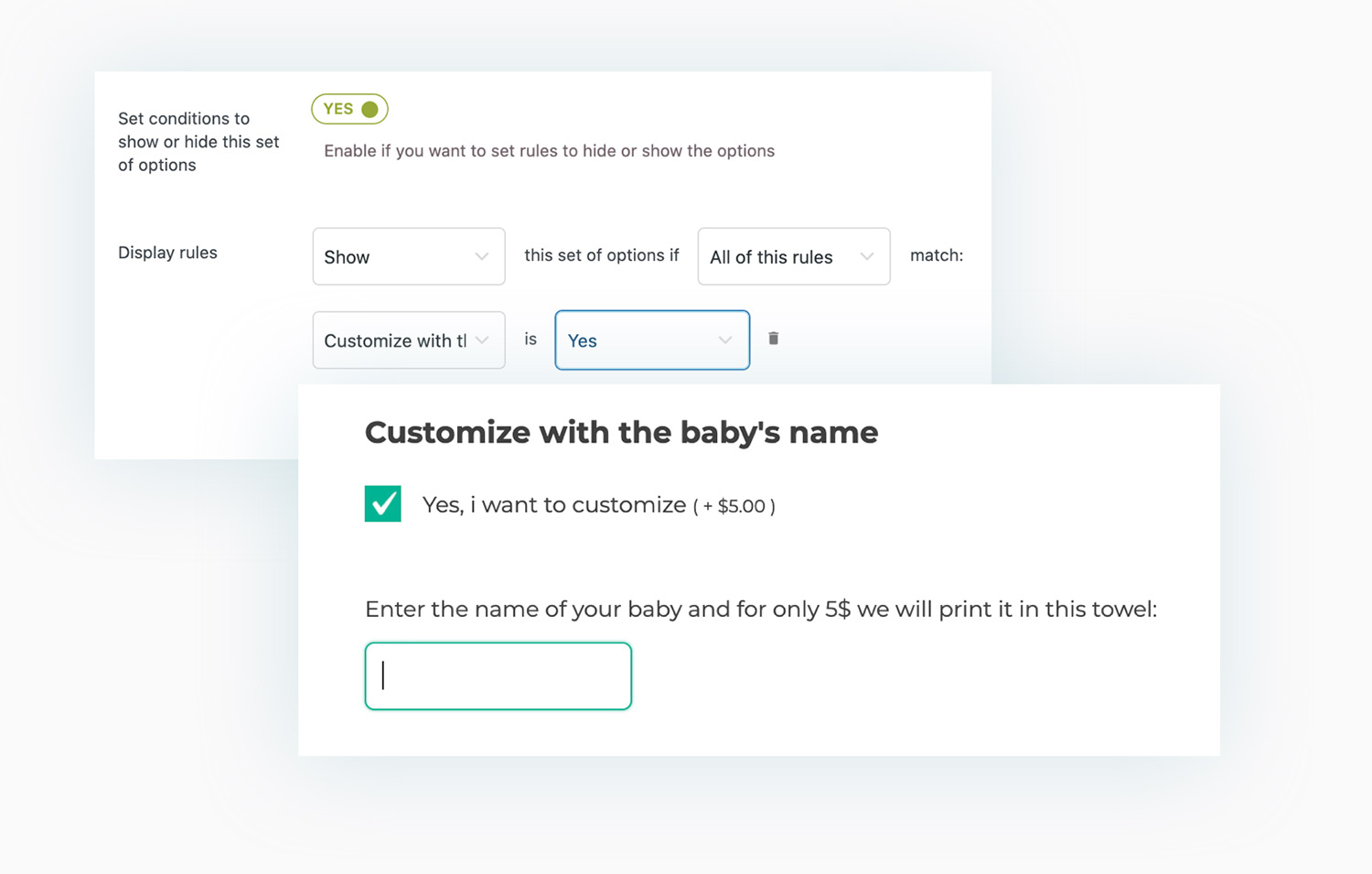
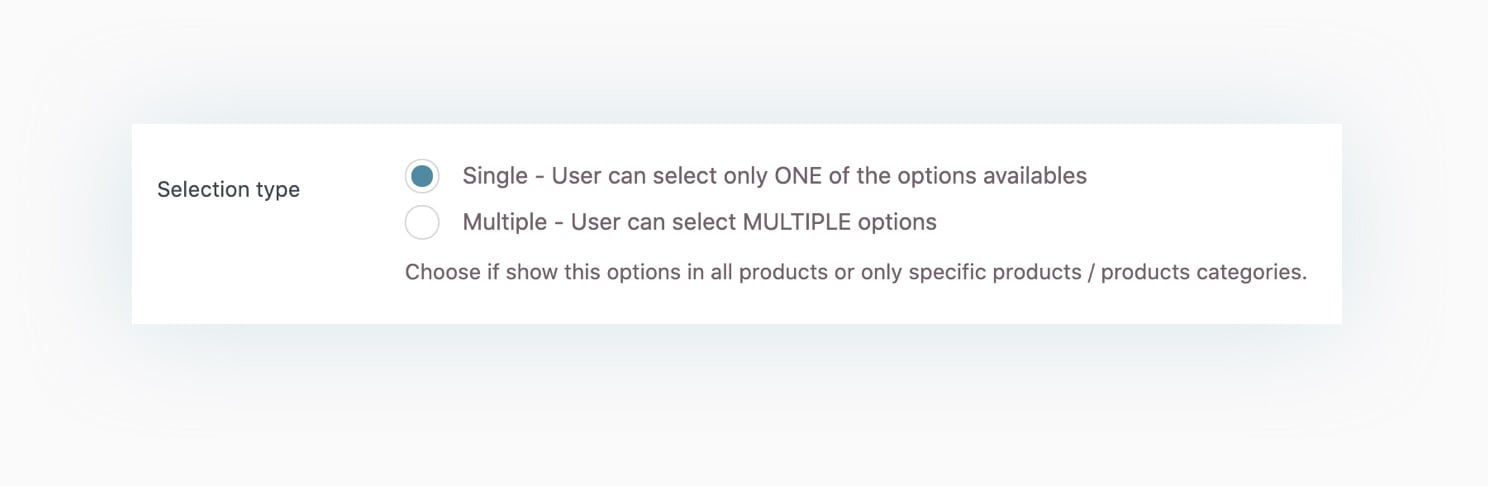
Escolha se o usuário pode escolher apenas uma das opções disponíveis ou selecionar várias opções
Para cada bloco de opções, você pode escolher se o usuário pode fazer várias seleções (por exemplo, selecionar mais cores das amostras de cores) ou se apenas uma das opções disponíveis pode ser escolhida.
Defina as opções como obrigatórias e defina o número mínimo e máximo de opções que o usuário pode selecionar e adicionar ao carrinho
Você pode definir regras de quantidade específicas para o número de opções que o usuário deve escolher. Isso é possível para um número mínimo de opções selecionadas e para o número máximo de opções. Por exemplo, personalizar um galpão de jardim requer pelo menos duas opções, mas não mais do que seis antes que o produto seja adicionado ao carrinho.
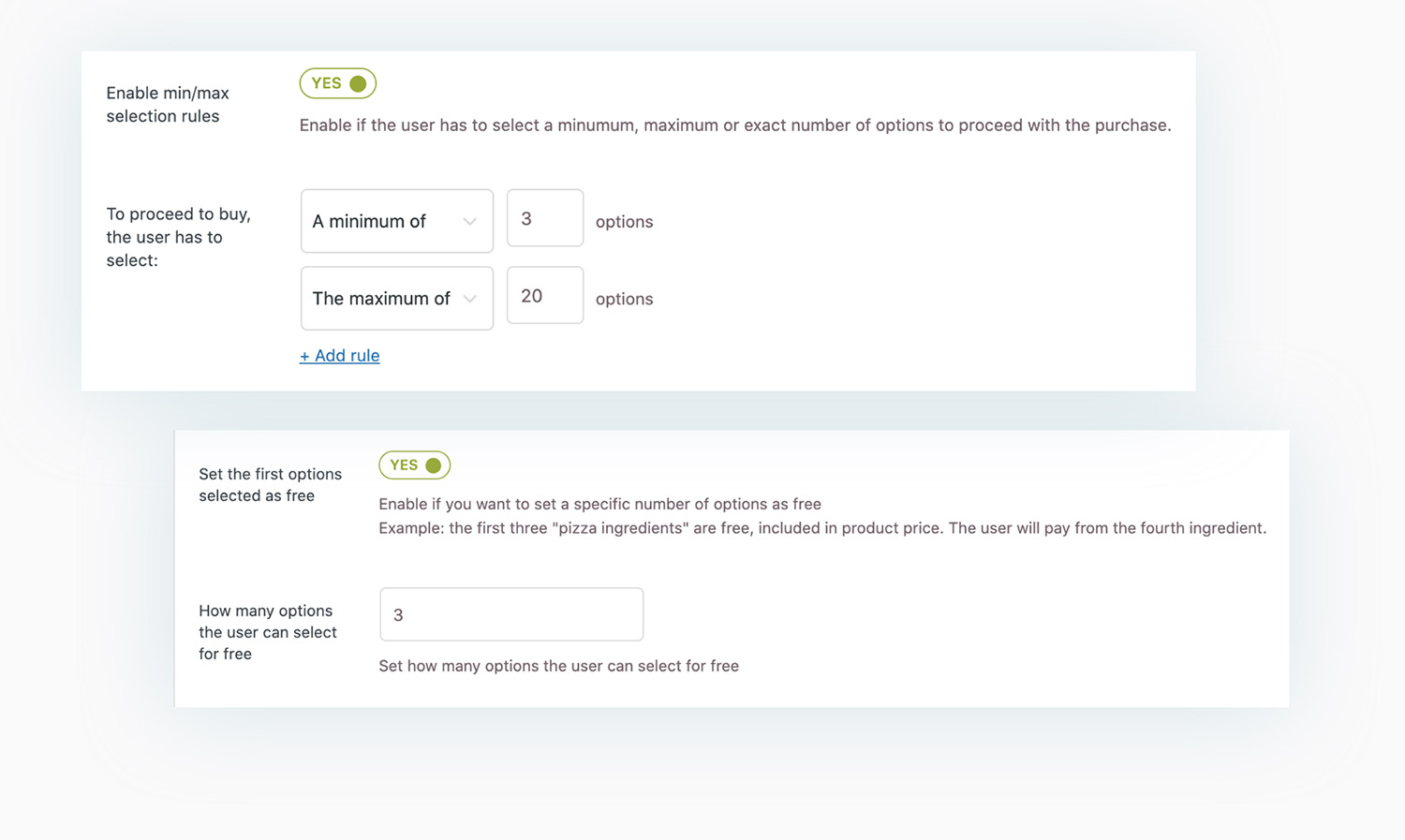
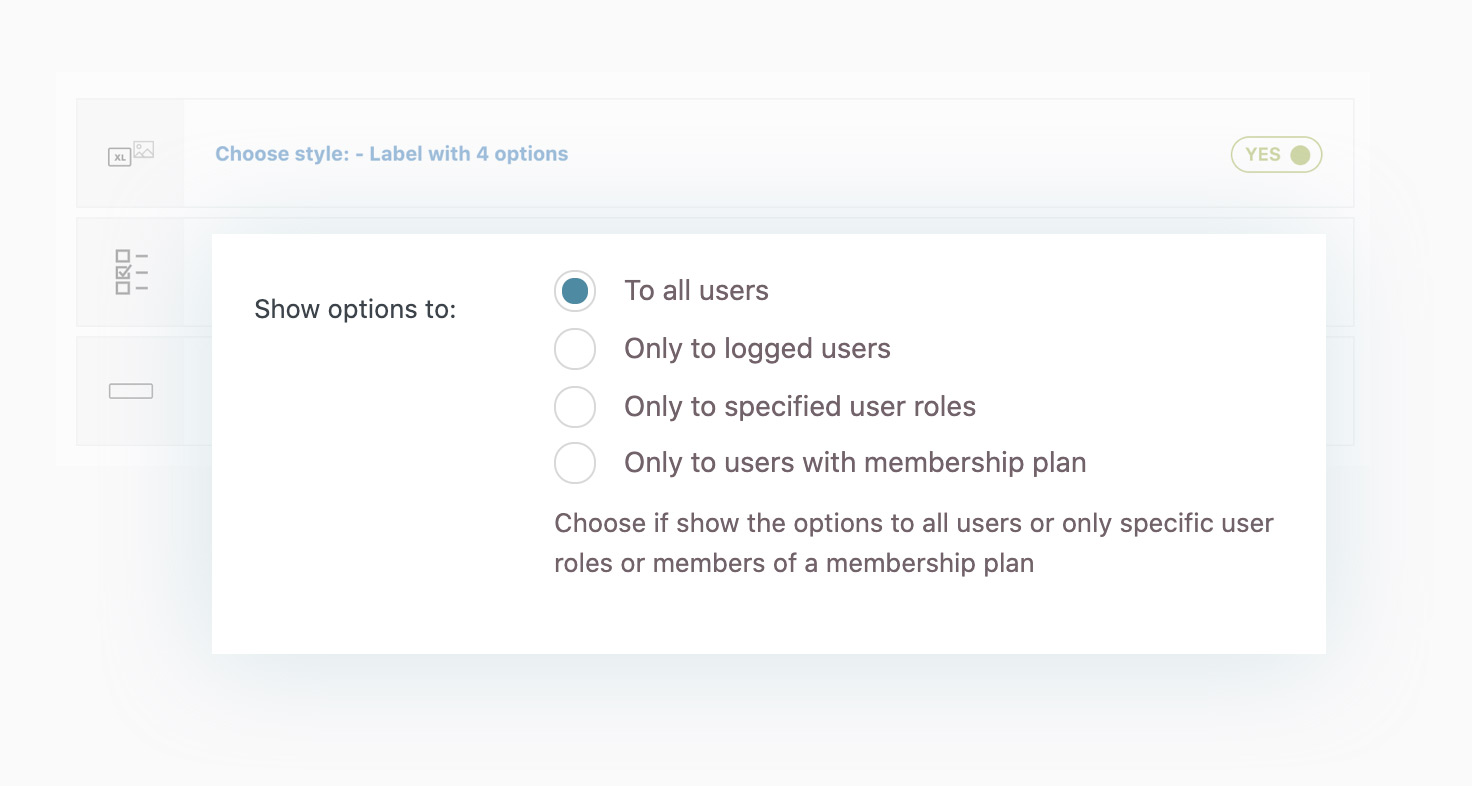
Escolha se as opções serão visíveis para todos os usuários, apenas para os registrados ou apenas para funções de usuário específicas
Para cada bloco de opções, você pode definir algumas regras de visibilidade e decidir se as opções estarão visíveis para todos os usuários (também convidados) ou se estarão disponíveis apenas para usuários registrados ou funções de usuário específicas apenas.
Escolha onde na página do produto as opções serão exibidas
Escolha onde na página o bloco com opções aparecerá (antes ou depois do botão “Adicionar ao carrinho”) e personalize o botão “Selecionar opções” nos loops WooCommerce (ou seja, os códigos de acesso do produto, a página da Loja, as páginas de categoria , e assim por diante.)
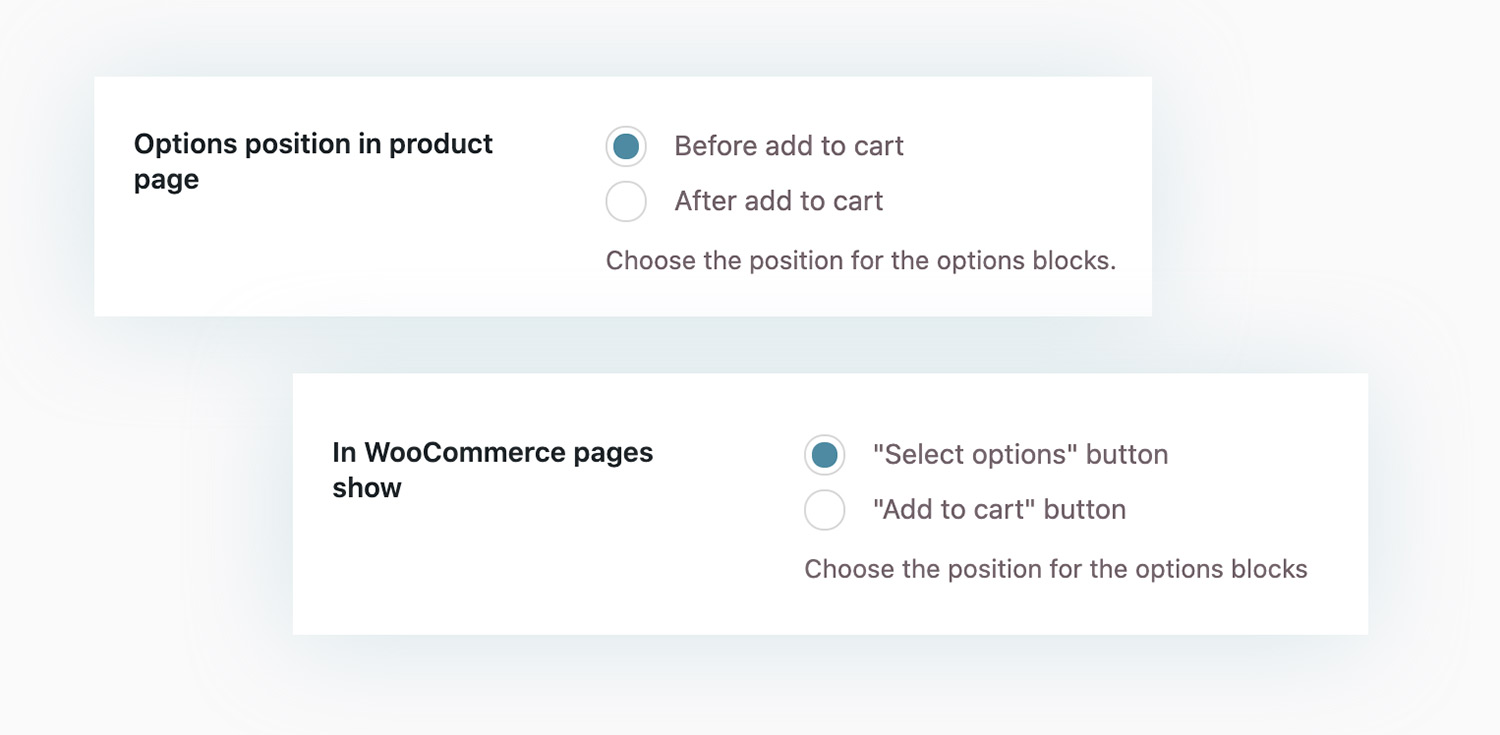

Oculte o botão “Adicionar ao carrinho” até que o usuário selecione todas as opções
Aprimore as opções ocultando o botão “Adicionar ao carrinho” até que o usuário tenha selecionado todas as opções necessárias. Somente após o usuário selecionar todas as opções disponíveis, o botão aparecerá, e o usuário poderá adicionar o produto ao carrinho.
Escolha se deseja mostrar o preço total, incluindo opções na página do produto
Você deseja oferecer transparência sobre os preços dos produtos e evitar preços mais altos indesejados no carrinho para seus usuários? Você pode, simplesmente habilitando a opção que permite mostrar o preço total do produto incluindo todas as opções selecionadas pelo usuário na página do produto.
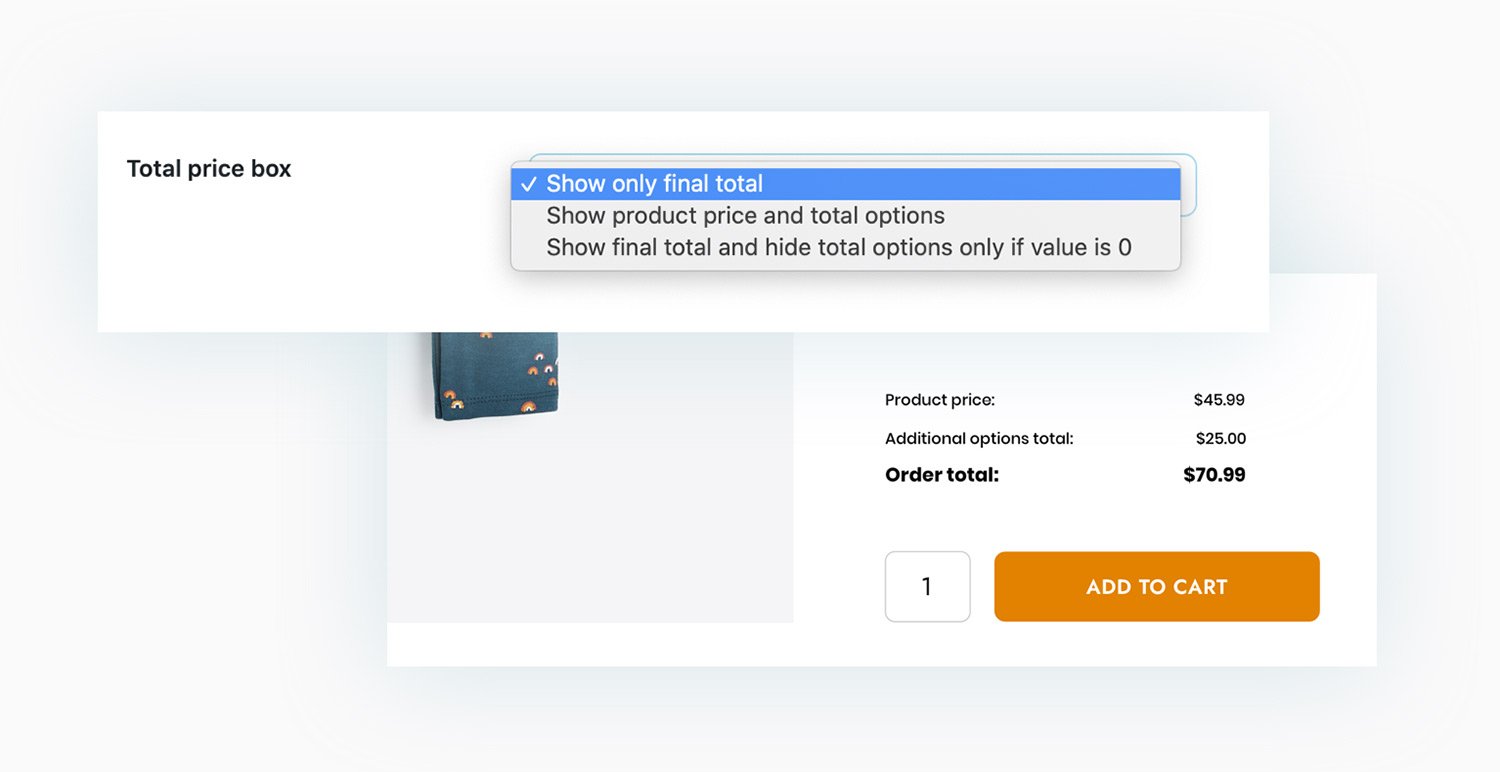
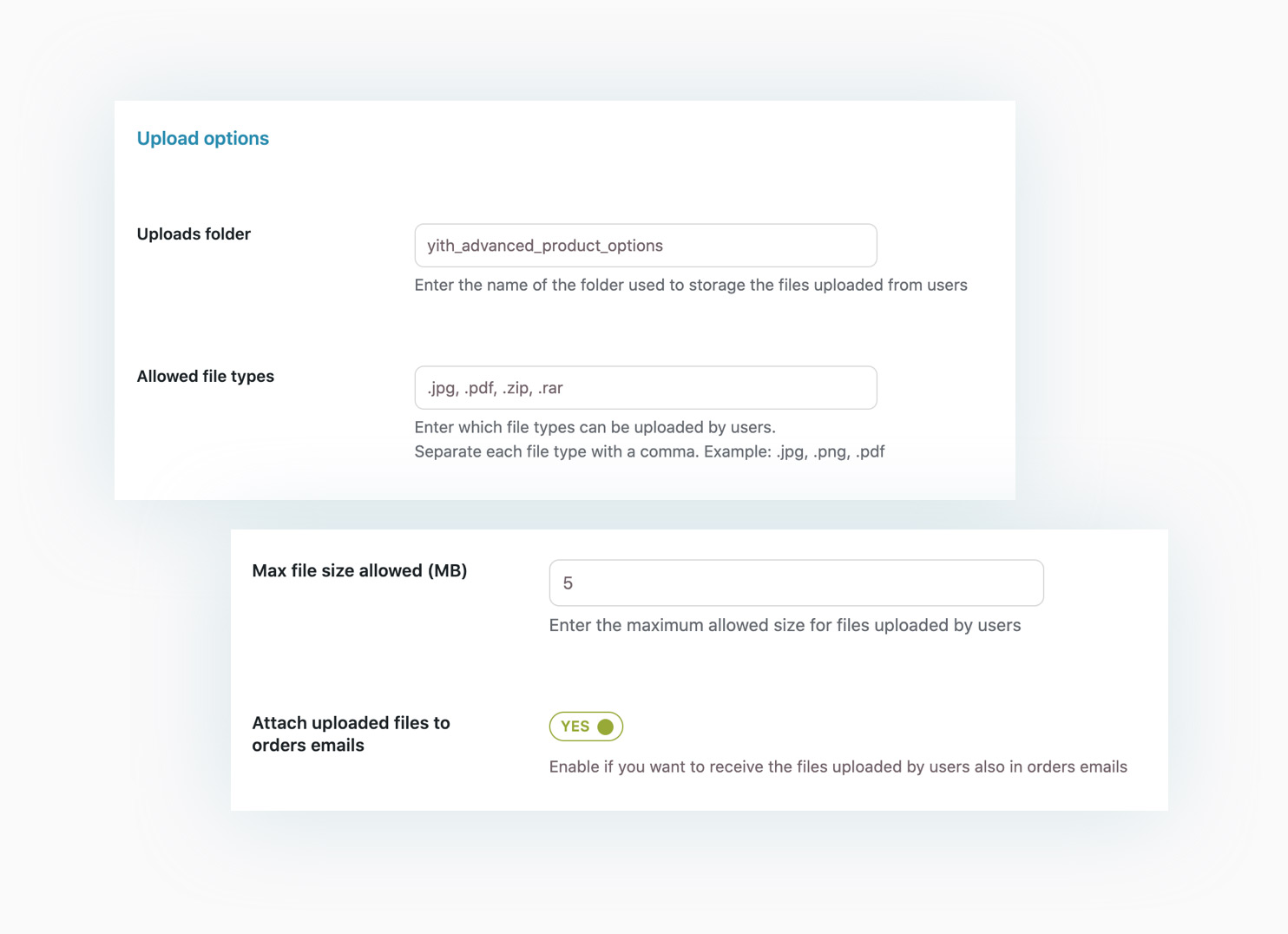
Configure as permissões para os campos de upload de arquivo (formatos de arquivo aceitos, tamanho máximo do arquivo, etc.) e ative a opção de obter os arquivos carregados como anexos do pedido
Se você escolher os campos Upload para permitir que seu usuário faça upload de arquivos para o produto (como documentos, imagens, gráficos, etc.), você pode aproveitar as opções integradas para definir permissões sobre quais formatos de arquivo são permitidos e o tamanho máximo . Além disso, para um gerenciamento melhor e sem falhas, ative a opção de enviar os arquivos carregados como anexos dos e-mails de confirmação do pedido e escolha a pasta onde todos os arquivos serão armazenados automaticamente.
Escolha se deseja mostrar a opção selecionada no carrinho e nos e-mails relacionados ao pedido
Escolha se deseja mostrar apenas as informações básicas do produto ou também todas as opções selecionadas pelo usuário. Da mesma forma, você pode mostrar ou ocultar as opções selecionadas em todos os e-mails relacionados ao pedido.
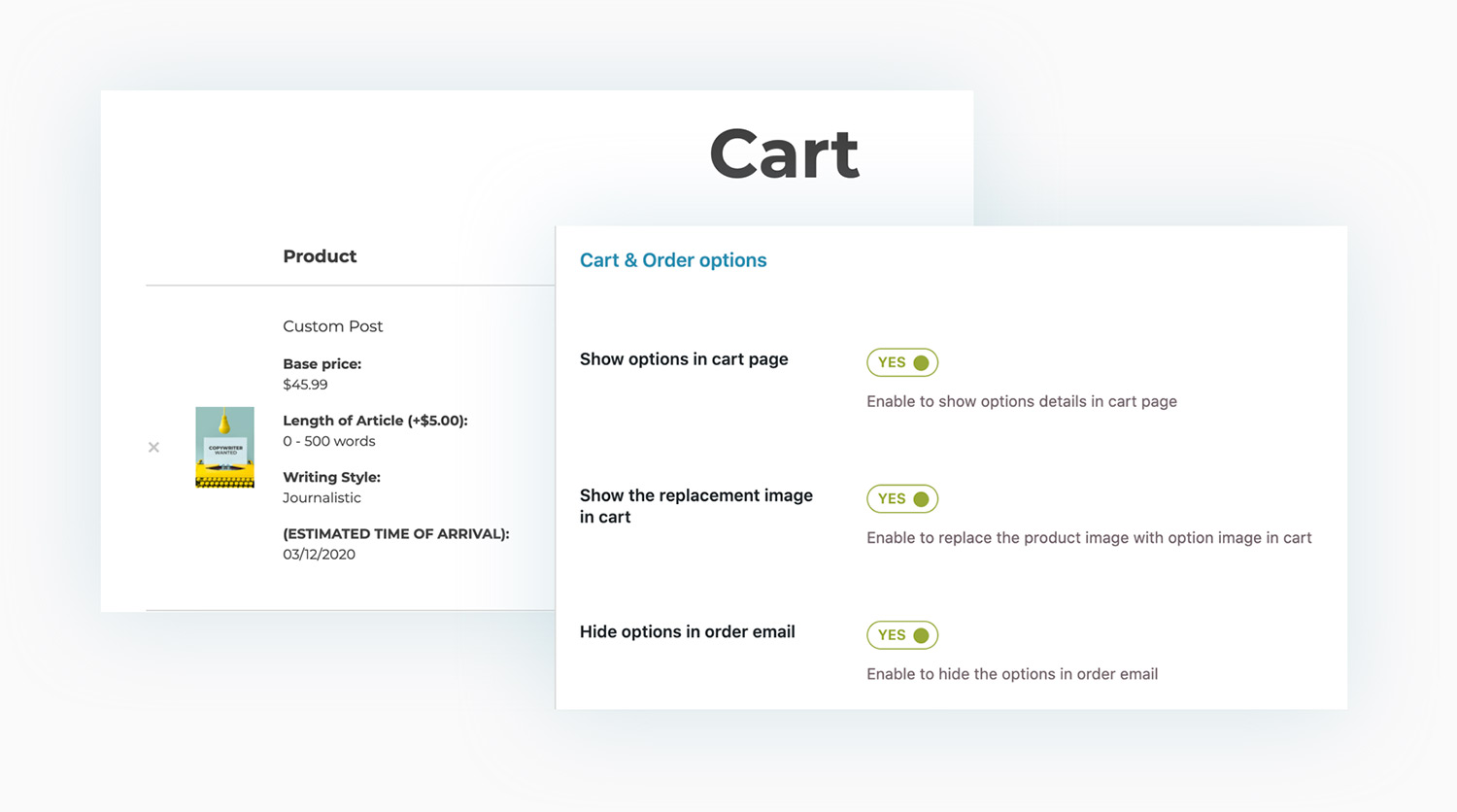
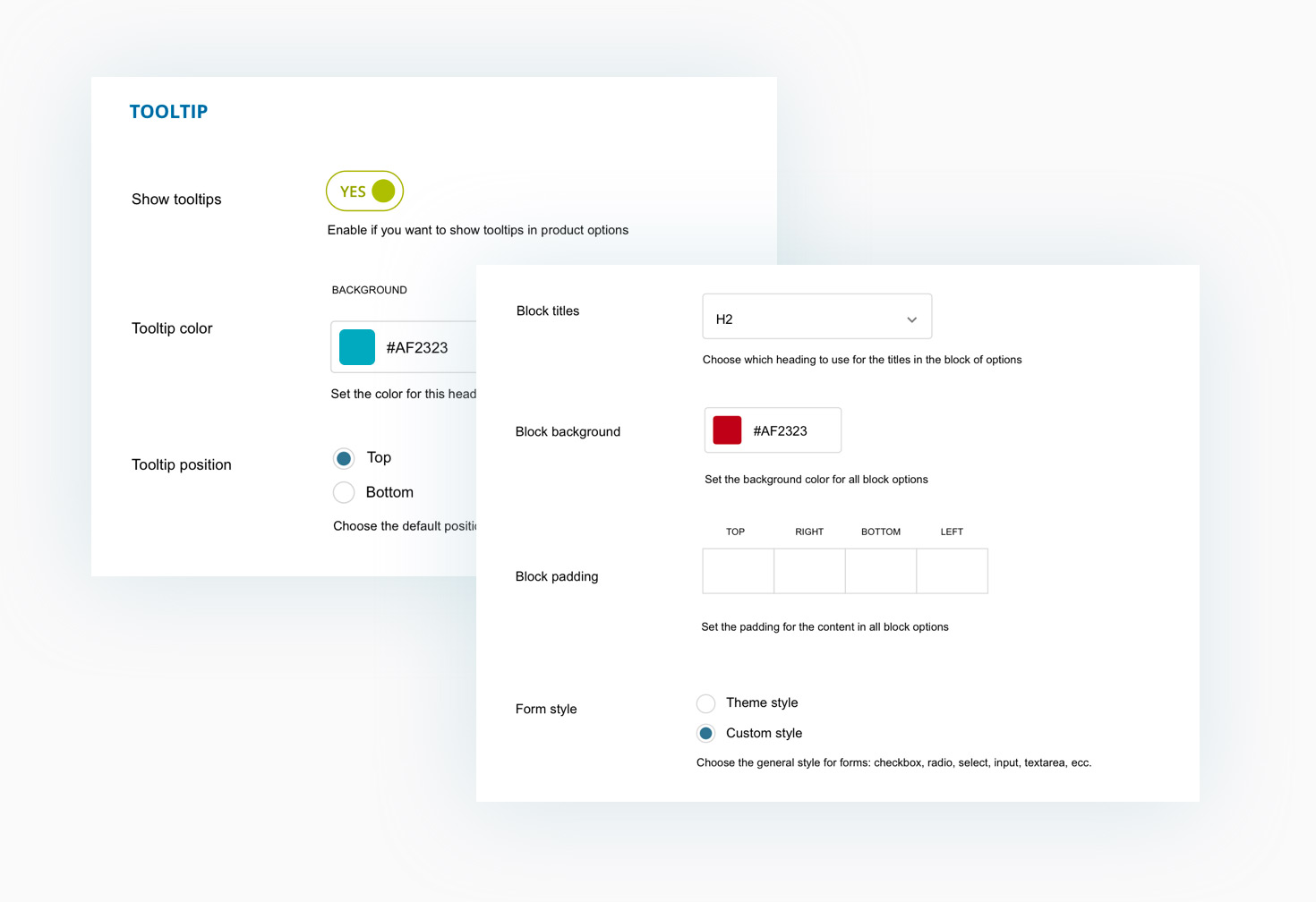
Personalize o estilo e as cores do bloco de opções
No plugin, você encontrará muitas opções para personalizar os blocos de opções. Você pode usar o estilo do tema (para caixas de seleção, botões de rádio, selecionar menus suspensos, etc.) ou o estilo do plug-in; você pode editar cores (bloquear cor de fundo, realçar cor para a opção selecionada, etc.), mostrar dicas de ferramentas e definir sua cor e posição, definir se deseja mostrar as opções em um botão de alternância (aberto ou fechado por padrão) e muitas outras opções de estilo .


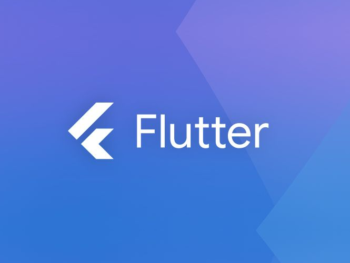





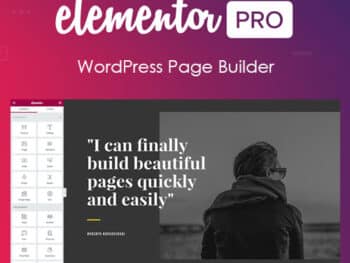
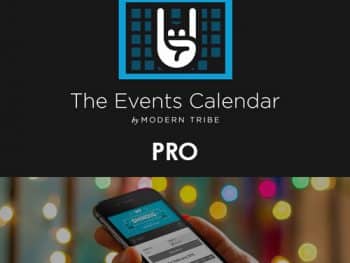
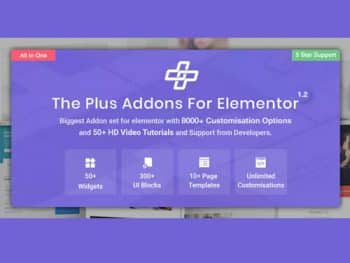
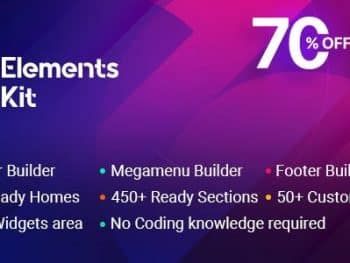
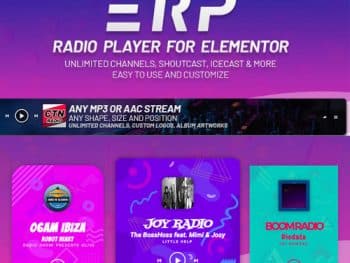
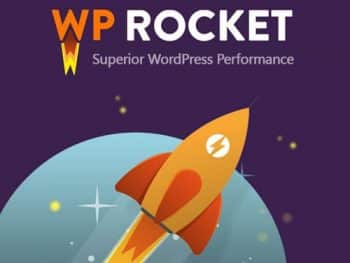

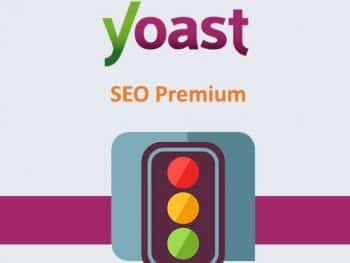

Não há comentários ainda.